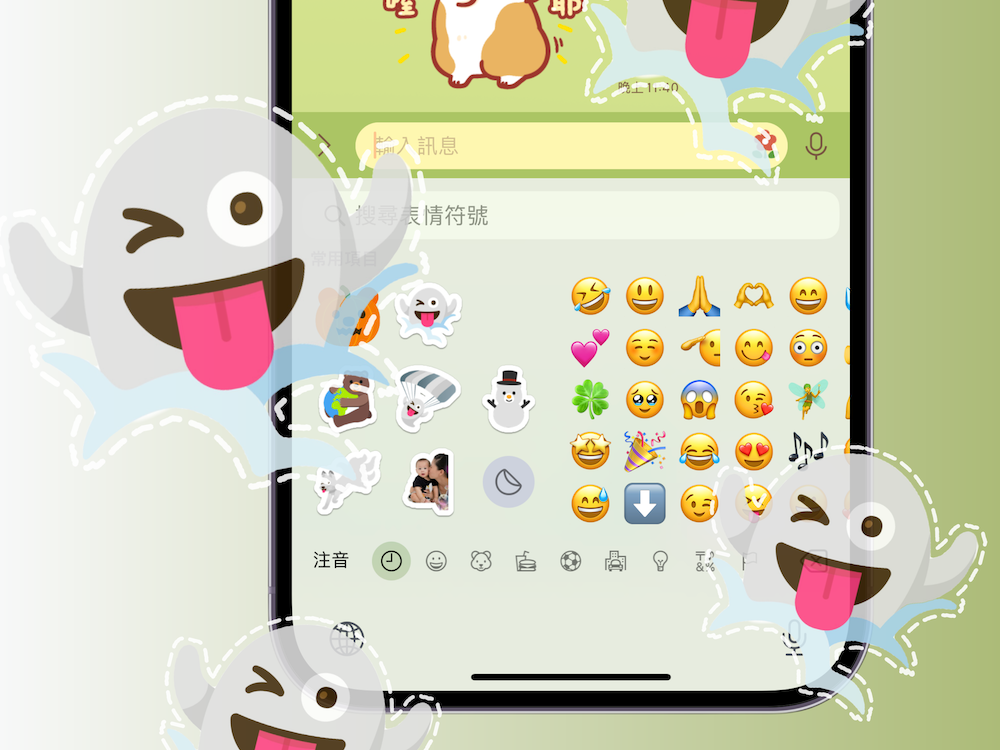iOS 16 替鎖定螢幕換上了讓用戶能自行設定背景設計、小工具排列等更活潑的變化,不過內建的幾個小工具實用歸實用,但如果可以換點更活潑的互動是不是更有趣呢?這邊我們要來分享如何替鎖定螢幕畫面中換上更多小工具,甚至還能自己輸入想要顯示的文字或換上動態的圖像唷!

首先用戶可以透過 App Store 下載「Top Widgets」後選擇「鎖屏」分類。「鎖屏」在中國用語中指的就是我們的鎖定螢幕,其中分為「圓形組件」、「動態組件」與「條型組件」 4 種。
「圓形組件」佔的位置是 1×1 的正方形小格,「動態組件」與「矩形組件」佔的是 1×2 的長方形小格。而鎖定螢幕中時間下方的長條所佔的長度是 1×4 。

在分類中如果看到自己喜歡想用的,點選後選擇「保存到我的鎖屏組件」。這邊建議先多挑選個幾組一起存進去,不用註冊帳號也沒關係。

當挑選好自己想要換上的小工具後,回到鎖定畫面中長按進入「自訂」頁面。按下時間下方的工具列後選擇「Top Widgets」後,再從「圓形組件」、「矩形組件」中選擇想要放上去工具的形狀。接著點選「選擇你喜歡的小組件」後,就能換上剛剛放進去的小工具。

「Top Widgets」>>>「鎖屏」中最下方的「條型組件」,則是能讓自己輸入想要顯示的文字、顏文字、表情符號等。輸入後同樣記得要「保存到我的鎖屏組件」。只是在鎖定螢幕中,要選擇更換的是時間上方那條小小的工具列才會顯示。


當更換好選擇「完成」,就能看到自己的鎖定畫面已經換上你剛剛想要的工具囉!
- Top Widgets :App Store 下載